- May -akda Lauren Nevill [email protected].
- Public 2023-12-16 18:56.
- Huling binago 2025-01-23 15:25.
Ang isang malaking bilang ng mga tao sa buong mundo ay bibili ng maraming at maraming mga computer, netbook, laptop o iba pang katulad na kagamitan araw-araw. At halos hindi sinuman ang maaaring magulat sa pagkakaroon ng maraming mga nabanggit na aparato sa isang opisina, pribadong bahay o apartment. Hindi na sinasabi na marami sa kanila ay kailangan lamang ng pag-access sa Internet, dahil ang ilan ay partikular na nilikha para sa hangaring ito. Sa mga ganitong sitwasyon, hindi mo magagawa nang walang paglikha ng isang lokal na network at pag-set up ng isang pangkalahatang pag-access sa Internet.
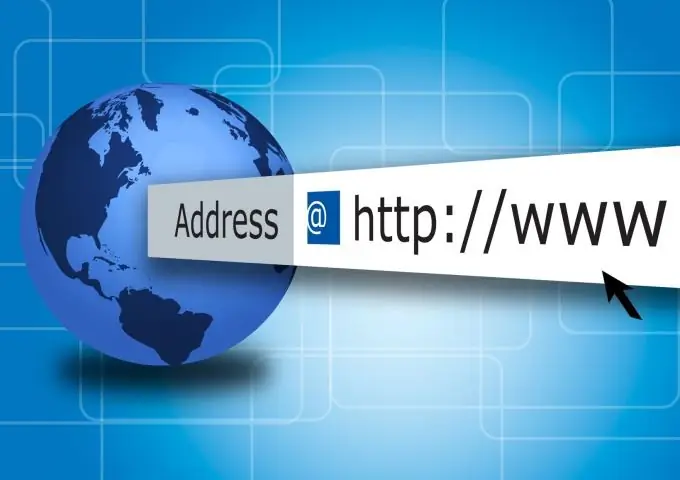
Kailangan iyon
Wi-Fi adapter
Panuto
Hakbang 1
Una, magpasya sa pagpipilian at uri ng lokal na network na balak mong likhain at i-configure. Kung sakaling mayroon kang isang computer na may access sa Internet at maraming mga wireless na aparato, inirerekumenda na bumili ng isang adapter ng Wi-Fi. Huwag malito ang aparatong ito sa isang router o router. Ang mga adaptor ng Wi-Fi ay nahahati sa dalawang kategorya ayon sa uri ng konektor: USB at PCI. Ang unang uri ay mas madaling kumonekta, ngunit ang pangalawa ay mapagkakatiwalaan na nakatago sa loob ng yunit ng system, na nagbibigay dito ng karagdagang proteksyon at pinapayagan kang huwag sakupin ang mga USB port, na kung minsan ay hindi sapat.
Hakbang 2
Bumili ng isang Wi-Fi adapter na may pagpapaandar ng paglikha ng isang wireless access point. Ikonekta ito sa iyong computer. I-install ang kinakailangang mga driver at software. Ang lahat ng ito ay dapat na ibigay sa aparato. Kung bumili ka ng isang medyo luma na Wi-Fi adapter, at ang mga programa sa disk ay inilaan para sa isang iba't ibang mga operating system, pagkatapos ay pumunta sa opisyal na website ng tagagawa ng kagamitang ito. Doon maaari mong i-download ang mga kinakailangang programa at driver. Sa mga bihirang kaso, maaari mong subukang palitan ang software mula sa isang kumpanya ng software mula sa isa pa. Halimbawa, maraming mga ASUS Wi-Fi adaptor ang maaaring gumana nang matatag sa operating system ng Windows 7 na may Ralink software.
Hakbang 3
Lumikha ng isang wireless access point. Ipasok ang kanyang pangalan at password. Ang huling punto ay dapat na nakumpleto nang walang pagkabigo. Kung hindi man, ang sinuman ay maaaring kumonekta sa iyong access point, na maaaring humantong sa pagpapakalat ng iyong personal na data.
Hakbang 4
Ikonekta ang lahat ng kinakailangang mga aparato sa wireless access point na iyong nilikha. Upang magawa ito, buhayin ang paghahanap para sa mga wireless network.
Hakbang 5
Buksan ang Network at Sharing Center. Upang magawa ito, sunud-sunod na piliin ang "Control Panel" at "Network at Internet". Piliin ang "Baguhin ang mga setting ng adapter". Buksan ang mga katangian ng iyong koneksyon sa Internet at pumunta sa tab na "Access". Isaaktibo ang pagpapaandar sa Internet at piliin ang kinakailangang network.






